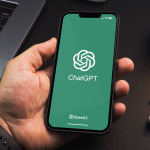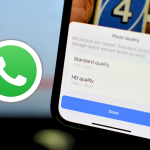Η δημιουργία σημείου επαναφοράς στα Windows 11 είναι ένα σημαντικό βήμα για την προστασία του υπολογιστή σας από ανεπιθύμητες αλλαγές, προβλήματα ενημερώσεων ή δυσλειτουργίες λογισμικού. Ένα σημείο επαναφοράς λειτουργεί σαν «χρονική μηχανή», επιτρέποντάς σας να επαναφέρετε το σύστημα σε προηγούμενη κατάσταση χωρίς να χάσετε τα προσωπικά σας αρχεία.
Αρχικά, ανοίξτε το Πίνακας Ελέγχου (Control Panel) και μεταβείτε στην ενότητα Σύστημα και Ασφάλεια (System and Security). Από εκεί, επιλέξτε Σύστημα (System) και στη συνέχεια κάντε κλικ στην επιλογή Προστασία Συστήματος (System Protection) στο αριστερό πλαίσιο. Αυτό θα σας οδηγήσει στο παράθυρο ιδιοτήτων συστήματος όπου μπορείτε να διαχειριστείτε τα σημεία επαναφοράς.
Βεβαιωθείτε ότι η προστασία του συστήματος είναι ενεργοποιημένη για τον δίσκο που περιέχει τα Windows (συνήθως το C:). Πατήστε το κουμπί Δημιουργία (Create) και δώστε ένα περιγραφικό όνομα στο σημείο επαναφοράς, π.χ. «Πριν από την ενημέρωση Απριλίου». Η διαδικασία θα δημιουργήσει ένα πλήρες αντίγραφο των σημαντικών αρχείων συστήματος και των ρυθμίσεων του μηχανήματος, ώστε να μπορείτε να επαναφέρετε το σύστημα σε αυτή την κατάσταση όποτε χρειαστεί.
Η δημιουργία ενός σημείου επαναφοράς είναι ιδιαίτερα χρήσιμη πριν από σημαντικές αλλαγές, όπως ενημερώσεις λογισμικού, εγκατάσταση νέων προγραμμάτων ή αλλαγές ρυθμίσεων συστήματος. Εάν κάτι πάει στραβά, μπορείτε απλά να επιστρέψετε στην προηγούμενη κατάσταση μέσω της επιλογής Επαναφορά Συστήματος (System Restore) που βρίσκεται στο ίδιο παράθυρο προστασίας συστήματος.
Τα σημεία επαναφοράς δεν αντικαθιστούν τη δημιουργία αντιγράφων ασφαλείας των προσωπικών σας αρχείων, αλλά αποτελούν ένα γρήγορο και ασφαλές εργαλείο για την αντιμετώπιση προβλημάτων που σχετίζονται με το λειτουργικό σύστημα. Ενεργοποιώντας αυτή τη λειτουργία, διασφαλίζετε ότι οι αλλαγές στο σύστημά σας μπορούν να αναστραφούν εύκολα και χωρίς απώλειες δεδομένων, εξοικονομώντας χρόνο και αποφεύγοντας περιττό άγχος.
Με λίγα μόνο βήματα, μπορείτε να έχετε ένα αξιόπιστο σημείο επαναφοράς και να νιώθετε ασφαλείς κάθε φορά που κάνετε αλλαγές στον υπολογιστή σας.